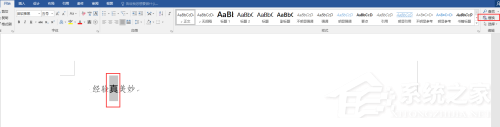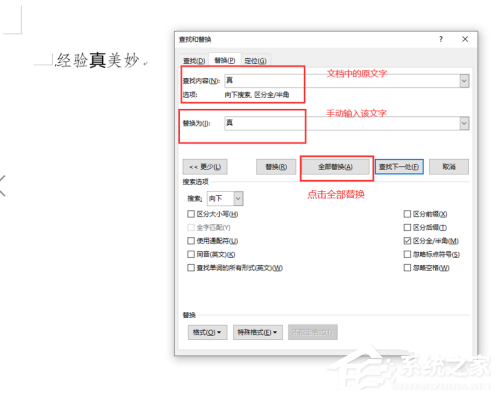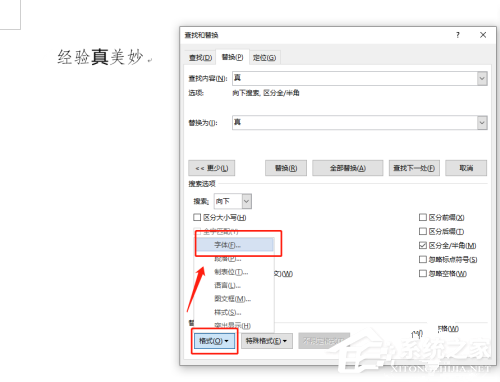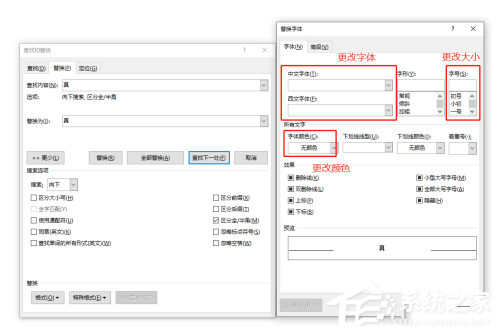| Word中一些字体无法更改怎么办?Word中一些字体无法更改的解决方法 | 您所在的位置:网站首页 › 不能修改的文档怎么办 › Word中一些字体无法更改怎么办?Word中一些字体无法更改的解决方法 |
Word中一些字体无法更改怎么办?Word中一些字体无法更改的解决方法
|
当前位置:系统之家 > 系统教程 > Word中一些字体无法更改的解决方法
Word中一些字体无法更改怎么办?Word中一些字体无法更改的解决方法
时间:2022-08-01 12:00:01 作者:茁婧 来源:系统之家 1. 扫描二维码随时看资讯 2. 请使用手机浏览器访问: https://m.xitongzhijia.net/xtjc/20220801/247521.html 手机查看 评论 反馈  求职简历Word模板 海量资源 法律合同Word模板 每日更新 教育资源Word模板 风格多样 人力行政Word模板 任意下载Word中一些字体无法更改怎么办?最近有些小伙伴在后台私信小编关于Word中遇到有些字体不知道为什么无法进行更改,不知道是怎么回事。那这个问题如何解决呢?还不清楚的小伙伴们快跟着小编一起来看看具体的解决方法吧!希望可以给到你帮助呀!
Word中一些字体无法更改的解决方法 1、选中需要更改字体的文字后,点击右上角的替换按钮。
2、如图所示,“查找内容”那里是文档中的原文字,“替换为”那里需要手动输入该文字或其他你想要替换为的什么文字。然后点击全部替换。
3、这时候文档中的这类无法更改字体的文字就全部都改成了正常格式,我们就可以随心所欲地更改它们为其他格式。不过如果文档中这个字过多,我们在想进一步更改它们为其他格式的时候可能会有些重复操作,会感觉很麻烦,不要慌,还可以在上一步查找替换的时候点击下方的“格式---字体”作进一步修改后再进行“全部替换”操作。
Word最后一行不到底就换页了怎么办 下一篇 > Word文档怎么排版?Word文档排版的方法教程 相关教程 Word文件损坏怎么修复-修复Word损坏文件的方... Word怎么更改服务器草稿位置 Word页码太靠下如何往上 Word图片怎么旋转-旋转Word中的图片最简单的... Word如何分栏并添加分隔线 Word怎么设置从第二页开始显示页码1 Word怎么添加开发工具选项卡 Word表格中的文字怎样上下居中 Word怎么删除空白页?教你五种Word空白页删除... 复制文本粘贴到Word后有下划线怎么办?
Word表格文字靠上,无法居中怎么办?两种方法教你解决! 
Word工具栏灰色不可用怎么办?Word全灰,不能编辑和修改的三种解决方法 
Word文档输入文字不显示怎么办?两种方法解决! 
Word文档表格无法移动怎么办?Word文档表格无法移动的解决教程 发表评论共0条  没有更多评论了
没有更多评论了
评论就这些咯,让大家也知道你的独特见解 立即评论以上留言仅代表用户个人观点,不代表系统之家立场 |
【本文地址】